隨著科技飛速發(fā)展,中小學(xué)3D設(shè)計打印課程也迅速在全國開展起來。利用3D打印技術(shù),我們可以輕松地制作出各種新奇有趣的小課件,相信大家經(jīng)過了一段時間的學(xué)習(xí)后,已經(jīng)掌握了使用3DOne的基本方法。圣誕節(jié)快到啦,商城餐廳都開始布置得更有節(jié)日氣氛。想不想親手設(shè)計制作一些小鈴鐺來裝飾課室?通過使用3DOne這一面向中小學(xué)生的3D打印設(shè)計軟件,進(jìn)行幾步簡單的操作,漂亮精致的小鈴鐺就會在你手中誕生。

鈴鐺的設(shè)計分三步,繪制圓弧曲線、繪制長桿以及繪制裝飾結(jié),讓我們來看看詳細(xì)的步驟吧:
一.繪制圓弧曲線
1. 選擇平面繪制區(qū)域,點擊草圖繪制 ,選擇圓弧命令
,選擇圓弧命令 ,輸入點1(0,0),點2(35,-35),半徑44,如下圖:
,輸入點1(0,0),點2(35,-35),半徑44,如下圖:
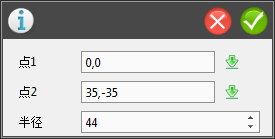
2.再次選擇圓弧 ,輸入點1(35,-35),點2(65,-75),半徑49,最后到下圖的效果:
,輸入點1(35,-35),點2(65,-75),半徑49,最后到下圖的效果:
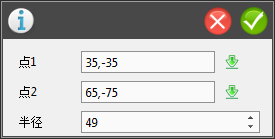
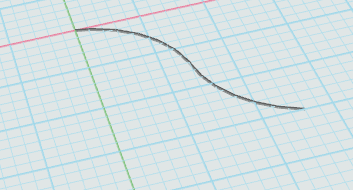
3.點擊特征造型 ,選擇旋轉(zhuǎn)命令
,選擇旋轉(zhuǎn)命令 ,選中剛才繪制的造型,輸入?yún)?shù)如圖:
,選中剛才繪制的造型,輸入?yún)?shù)如圖:

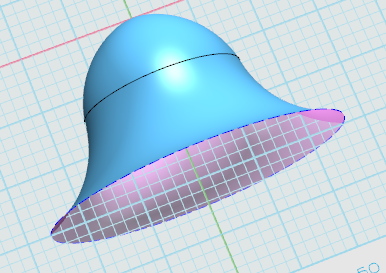
二.繪制長桿
1.選擇平面繪制區(qū)域,點擊草圖繪制 ,選擇直線
,選擇直線 ,輸入點1(-35,35),點2(-35,-55),長度90,如圖:
,輸入點1(-35,35),點2(-35,-55),長度90,如圖:
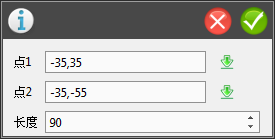
2. 選擇平面繪制區(qū)域,點擊草圖繪制 ,選擇圓形
,選擇圓形 ,輸入圓心(0,0),半徑4,如圖:
,輸入圓心(0,0),半徑4,如圖:
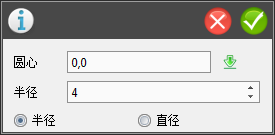
3.點擊特征造型 ,選擇掃掠
,選擇掃掠 ,選擇圓形為輪廓,直線為路徑,可得:
,選擇圓形為輪廓,直線為路徑,可得:
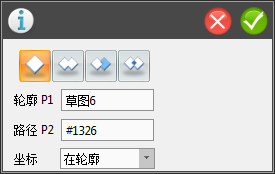
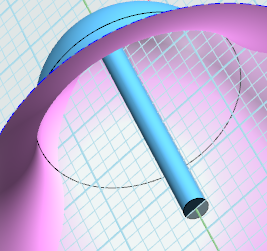
4,點擊基本實體 ,選擇球體
,選擇球體 ,輸入圓心(-0,-90,-0),修改半徑為5,點擊加運算,可得:
,輸入圓心(-0,-90,-0),修改半徑為5,點擊加運算,可得:
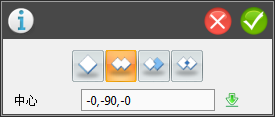
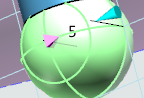
5.點擊特征造型 ,選擇圓角
,選擇圓角 ,選擇桿與球之間的線,輸入半徑5,可得:
,選擇桿與球之間的線,輸入半徑5,可得:
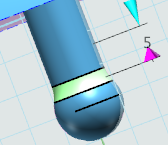
三.繪制裝飾結(jié)
1. 選擇平面繪制區(qū)域,點擊草圖繪制 ,選擇圓弧
,選擇圓弧 ,輸入數(shù)據(jù)如圖所示:
,輸入數(shù)據(jù)如圖所示:
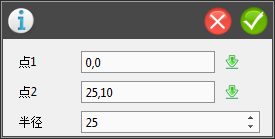
2. 再選擇直線 ,繪制如圖方向,點擊基本編輯
,繪制如圖方向,點擊基本編輯 ,選擇鏡像
,選擇鏡像 ,以繪制的圓弧曲線為實體,直線為鏡像線,可得右下圖,再選中直線按鍵盤Delete刪除。
,以繪制的圓弧曲線為實體,直線為鏡像線,可得右下圖,再選中直線按鍵盤Delete刪除。
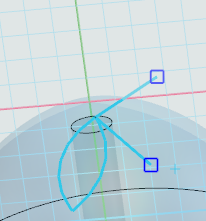
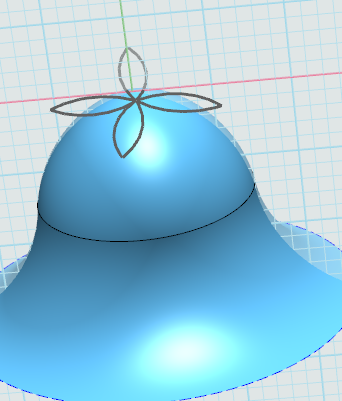
3. 選擇特征造型 里面的拉伸命令
里面的拉伸命令 ,選擇剛才繪制的曲線,輸入拉伸距離8,可得:
,選擇剛才繪制的曲線,輸入拉伸距離8,可得:

4. 點擊材質(zhì)渲染命令 ,添加顏色,最終效果如圖:
,添加顏色,最終效果如圖:
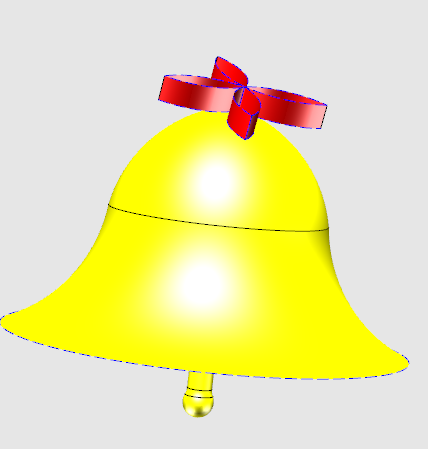
圣誕鈴鐺模型已經(jīng)上傳到社區(qū)官網(wǎng),可到這里下載:http://www.i3done.com/model/56098.html#ad-image-0。
大家自己動手動腦設(shè)計,將創(chuàng)意想法利用3DOne表現(xiàn)出來,既能激發(fā)大家對科技創(chuàng)新更加濃厚的興趣,又能提高大家對多科知識的結(jié)合運用能力。更多有趣的3DOne模型的設(shè)計制作,可到社區(qū)官網(wǎng)www.i3done.com瀏覽相關(guān)教程。
對于設(shè)計完成的作品,大家可以上傳到官網(wǎng)來參加“夢想實驗室讓創(chuàng)意成真:免費3D打印活動”哦!戳戳這里來瞅瞅:http://www.i3done.com/contest/show/20.html 。
3DOne免費下載及更多課程詳情:www.i3done.com

·數(shù)字化轉(zhuǎn)型正當(dāng)時!中望+博超全國產(chǎn)電力行業(yè)解決方案助力行業(yè)創(chuàng)新發(fā)展2025-03-27
·中望隆迪落戶上海,開啟中國工業(yè)軟件產(chǎn)業(yè)升級新征程2025-03-25
·中望軟件2025經(jīng)銷商大會圓滿召開,共繪工軟生態(tài)新藍(lán)圖2025-03-17
·中望CAx一體化技術(shù)研討會:助力四川工業(yè),加速數(shù)字化轉(zhuǎn)型2024-09-20
·中望與江蘇省院達(dá)成戰(zhàn)略合作:以國產(chǎn)化方案助力建筑設(shè)計行業(yè)數(shù)字化升級2024-09-20
·中望在寧波舉辦CAx一體化技術(shù)研討會,助推浙江工業(yè)可持續(xù)創(chuàng)新2024-08-23
·聚焦區(qū)域發(fā)展獨特性,中望CAx一體化技術(shù)為貴州智能制造提供新動力2024-08-23
·ZWorld2024中望全球生態(tài)大會即將啟幕,誠邀您共襄盛舉2024-08-21
·玩趣3D:如何應(yīng)用中望3D,快速設(shè)計基站天線傳動螺桿?2022-02-10
·趣玩3D:使用中望3D設(shè)計車頂帳篷,為戶外休閑增添新裝備2021-11-25
·現(xiàn)代與歷史的碰撞:阿根廷學(xué)生應(yīng)用中望3D,技術(shù)重現(xiàn)達(dá)·芬奇“飛碟”坦克原型2021-09-26
·我的珠寶人生:西班牙設(shè)計師用中望3D設(shè)計華美珠寶2021-09-26
·9個小妙招,切換至中望CAD竟可以如此順暢快速 2021-09-06
·原來插頭是這樣設(shè)計的,看完你學(xué)會了嗎?2021-09-06
·玩趣3D:如何巧用中望3D 2022新功能,設(shè)計專屬相機?2021-08-10
·如何使用中望3D 2022的CAM方案加工塑膠模具2021-06-24
·CAD中怎么批量畫點2019-04-23
·CAD如何防止圖塊分解2023-08-16
·中望CAD中如何新建圖層?2022-05-07
·如何調(diào)整CAD云線的弧長為相等狀態(tài)?2024-01-23
·CAD常用功能:全局線型比例LTSCALE2021-06-10
·快速修改CAD中多個線條的顏色2019-12-13
·CAD布局的使用方法2020-07-30
·CAD繪制的圓弧怎么都變成折線2016-08-03

